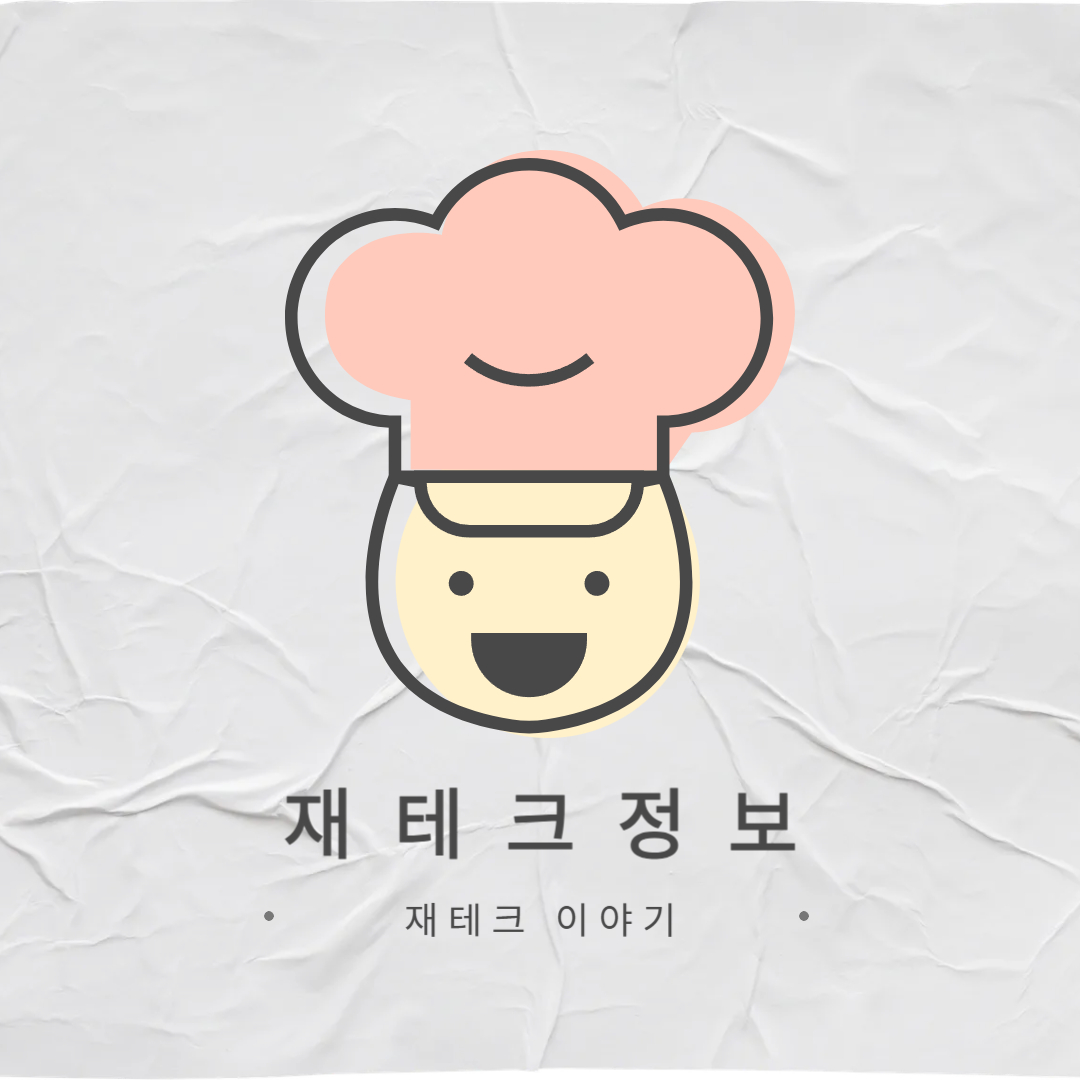-
에스캡쳐(SCapture)는 간단히 사용할 수 있는 가벼운 화면 캡처 프로그램입니다. 이 글에서는 에스캡쳐 다운로드 방법, 설치 과정, 다양한 캡처 모드 및 단축키 설정법까지 자세히 적어보겠습니다.
1. 에스캡쳐(SCapture)란?
‘에스캡쳐(SCapture)’는 Windows 환경에서 빠르고 간편하게 화면을 캡처할 수 있는 화면 캡처 프로그램입니다. 전체 화면, 창 단위, 또는 원하는 영역만 드래그하여 선택할 수 있어 업무용, 블로그 콘텐츠 제작, 쇼핑몰 이미지 작업 등에 최적화된 툴입니다. 가벼운 용량과 직관적인 UI 덕분에 컴퓨터 초보자나 40~60대 사용자도 부담 없이 사용할 수 있습니다.
2. 에스캡쳐 다운로드
1. 공식 홈페이지에서 설치 파일 받기
- 위 공식 홈페이지에서 ‘에스캡쳐 다운로드’ 또는 ‘Daum 카페에서 에스캡쳐 다운로드’ 버튼으로 접근할 수 있습니다.
- Daum 카페 링크 또한 제공되며, 카페 가입 없이도 다운로드가 가능합니다.
2. 설치 파일 실행 및 설치
- 에스캡쳐 다운로드된 파일(예: SCaptureSetup122.exe, 약 6MB)을 실행하세요.
- 약관 동의 후 설치 경로를 지정하고, ‘설치하기’를 클릭하면 설치가 완료됩니다.
3. 자동 실행 옵션 설정 (선택 사항)
설정 화면에서 "컴퓨터 시작 시 자동 실행" 옵션을 활성화하면, 부팅과 동시에 준비 상태로 유지되어 바로 캡처가 가능합니다.3. 에스캡쳐 주요 기능 및 사용법
에스캡쳐는 다양한 캡처 모드와 클릭 몇 번으로 편리한 저장/복사 기능을 갖추고 있으며, 사용 속도를 대폭 향상시켜 줍니다.
캡처 모드
- 상세 캡쳐: 고정된 위치와 사이즈를 반복 캡처할 때 유용합니다.
- 영역 캡쳐: 가장 자주 사용하는 방식으로, 마우스로 드래그해 원하는 영역만 선택하여 캡처합니다.
- 윈도우 캡쳐: 한 클릭으로 전체 화면 또는 작업 창을 띄운 채 캡처합니다.
- 창 캡쳐: 마우스로 특정 창 위로 이동하면 자동으로 영역이 지정되어 캡처됩니다.
- 비율 캡쳐: 지정한 비율을 유지하면서 화면을 선택해 캡처할 수 있습니다 (기본 단축키: Ctrl + Shift + R).
- 색상 추출: 화면의 특정 위치에서 색상 코드를 추출해 저장할 수 있습니다.
단축키 및 캡처 조합
- Ctrl / Shift 키 조합으로 영역 캡처와 색상 추출 시 돋보기 표시, 확대 기능 등을 조정할 수 있어 정밀한 캡처가 가능합니다.
저장 방식
에스캡쳐는 캡쳐프로그램 다운로드 후 세 가지 저장 방식 중 선택할 수 있어 유연한 작업 흐름을 지원합니다
- 이미지 파일로 저장 (PNG, JPEG, BMP 지원)
- 클립보드 복사 → Ctrl+V로 바로 붙여넣기
- 메모로 저장 (S Memo 연동 시 사용 가능)
환경설정 세부 옵션
‘설정’ 창을 통해 다음을 자유롭게 조정할 수 있습니다:
- 자동 실행 여부, 저장 이미지 형식 및 위치 설정
- 단축키 커스터마이징 (Ctrl, Alt, Shift 포함 최소 2~3키 조합)
- 캡처 시 효과(부드러운 저장), 소리 여부, 돋보기 확대 배율 지정 등
- 클립보드 복사 시 메시지 표시 여부 선택
추가 편리 기능
- 설치가 간편하고 깔끔: 캡쳐프로그램 다운로드시 광고나 번들 설치 없이, 설치 옵션이 거의 없는 점이 특징입니다.
- 주석 기능 지원: 캡처 후 미니 창에서 텍스트, 화살표 주석을 바로 넣을 수 있어 문서화 작업이 더욱 편리합니다.




- 복사 우선 설계: 캡처 후 바로 저장보다 복사를 선택할 수 있어 문서 편집에 빠르게 활용할 수 있습니다.
- 단축키 개별 설정: 각 캡처 방식별로 단축키 지정 가능 (예: Ctrl + Alt + 1 = 전체화면, Ctrl + Alt + 2 = 창 캡처 등)




4. 마무리 및 요약
1. 다운로드 & 설치 공식 홈페이지 또는 Daum 카페에서 간단하게 다운로드 후 설치 2. 캡처 방식 활용 영역, 윈도우, 창, 비율 캡처 등 다양한 방식 지원 3. 저장/복사 선택 파일 저장, 클립보드 복사, 메모 저장 등 유연한 활용 가능 4. 단축키 & 설정 단축키 커스터마이징, 자동 실행, 돋보기 등 환경 설정 가능 5. 추가 편의 기능 주석 삽입, 복사 우선 설계, 깔끔한 UI 등 사용성 뛰어남 에스캡쳐 다운로드는 가볍고 직관적인 설계로 캡처 초보자부터 전문가까지 모두 만족할 만한 툴입니다.




캡쳐프로그램 다운로드 후 간단하면서 강력한 기능을 활용해 다양한 환경에서 사용할 수 있습니다.
에스캡쳐 사용 후기 (느낀점)
직접 에스캡쳐 다운로드 및 설치 후 사용해본 결과, 정말 ‘가볍고 빠르다’는 점이 가장 인상 깊었습니다.




화면 캡처를 자주 사용하는 블로거로서 무거운 툴은 시스템에 부담을 주기 마련인데, SCapture는 설치 용량도 작고 실행 속도도 빨라서 사용 스트레스가 전혀 없었습니다. 특히 영역 지정이 부드럽고 돋보기 확대 기능이 있어 정밀한 작업이 가능했습니다.
저장 형식이나 클립보드 복사 기능도 간단해서 캡쳐프로그램 다운로드 후에 이미지 편집 툴 없이도 빠르게 포스팅에 활용할 수 있었고, 광고나 번들 프로그램이 없다는 점도 매우 만족스러웠습니다. 화면 캡처가 일상인 분들에게 유용한 툴이라고 생각합니다.
'유용한정보이야기' 카테고리의 다른 글
생활의 달인 베트남 쌀국수 양수평대사부 맛집 위치 998회 (1) 2025.09.02 곰녹음기 다운로드 구버전 사용방법 (2) 2025.09.02 동네 한 바퀴 이만기 수원 3대맛집 (5) 2025.08.31 알캡처 무료 다운로드 꿀팁 (2) 2025.08.30 - 위 공식 홈페이지에서 ‘에스캡쳐 다운로드’ 또는 ‘Daum 카페에서 에스캡쳐 다운로드’ 버튼으로 접근할 수 있습니다.
재테크 정보 블로그
재테크 노하우를 제공하는 정보 블로그